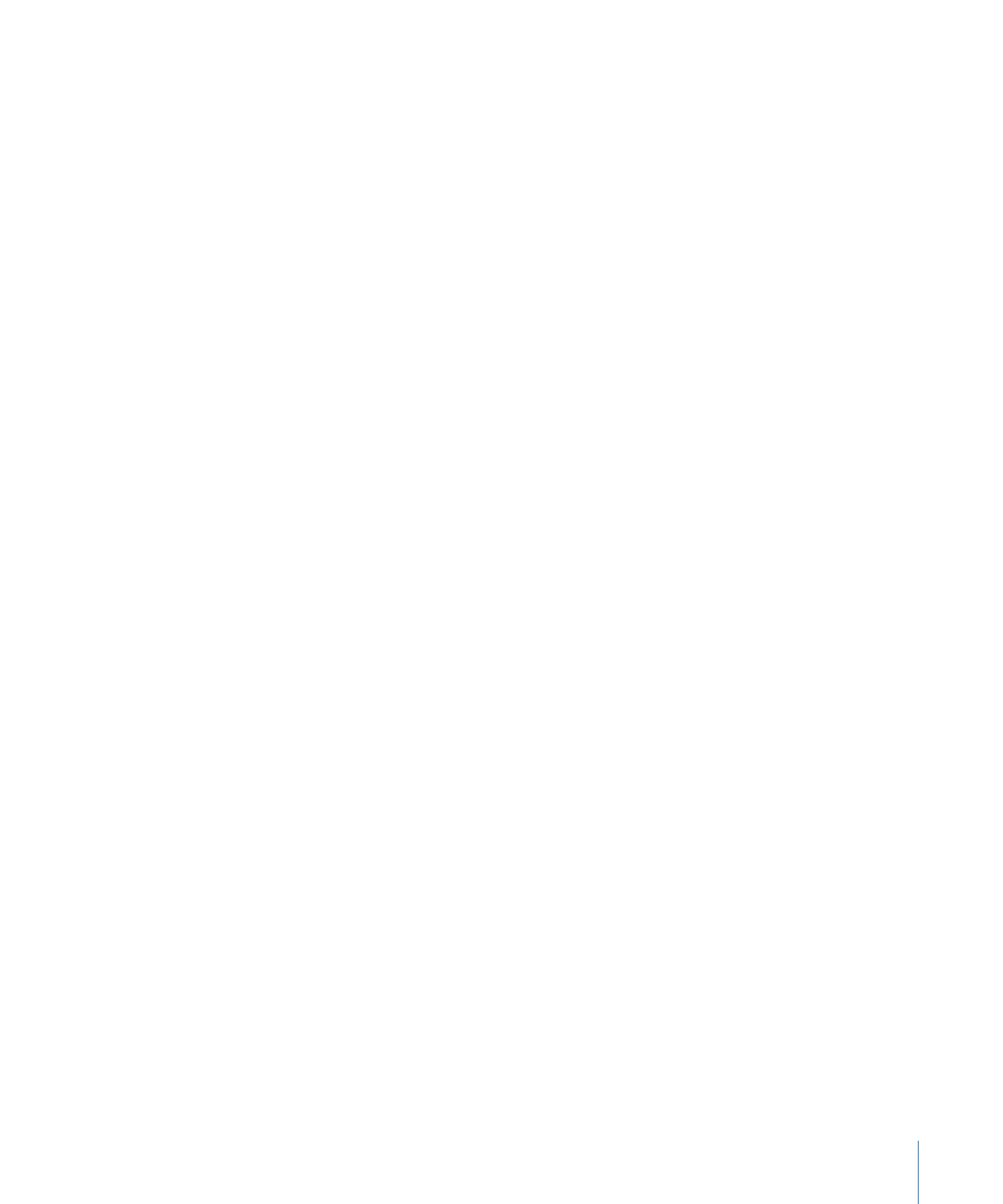
Inspecteur
Motion vous permet de modifier des images, des plans et des effets en réglant des
paramètres (attributs numériques définissant chacune des caractéristiques d’un projet).
L’inspecteur rassemble les commandes servant à modifier ces paramètres : curseurs,
cadrans, menus locaux, cases à cocher, etc. (Pour en savoir plus sur les commandes de
l’inspecteur, voir
Commandes d’interface utilisateur
.)
Lorsque vous sélectionnez une image, un plan ou un effet dans Motion, ses commandes
de paramètres sont mises à votre disposition dans l’inspecteur. Cela signifie, en d’autres
termes, que l’inspecteur est contextuel : les éléments affichés dans l’inspecteur dépendent
de l’objet sélectionné. Tout objet doit être sélectionné pour que ses paramètres
apparaissent dans l’inspecteur.
45
Chapitre 2
Interface de Motion
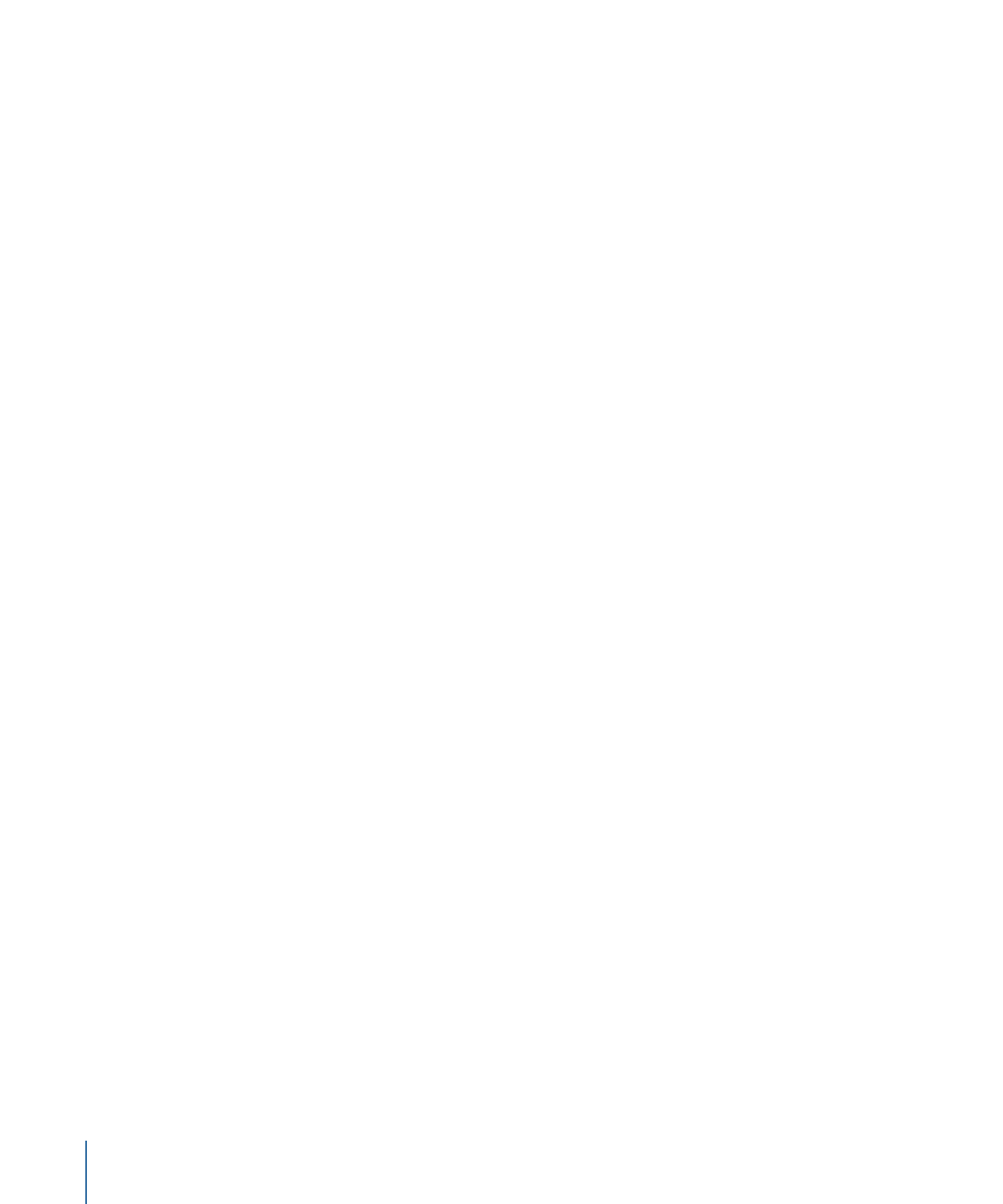
L’inspecteur comporte quatre fenêtres présentant chacune des commandes de paramètres
pour l’objet sélectionné. Les trois premières fenêtres, Propriétés, Comportements et Filtres,
sont présentes quelque soit l’objet sélectionné. La quatrième, communément appelée
fenêtre Objet, change de nom et de contenu en fonction du type de l’objet sélectionné.
Pour ouvrir l’inspecteur
Procédez de l’une des manières suivantes :
µ
Cliquez sur Inspecteur dans le coin supérieur gauche de l’espace de travail de Motion.
µ
Choisissez Fenêtre > Inspecteur (ou appuyez sur cmd + 3).
L’inspecteur s’ouvre.
Remarque : lorsque l’inspecteur est ouvert, le fait de choisir Fenêtre > Inspecteur (ou
d’appuyer sur cmd + 3) réduit la fenêtre contenant l’inspecteur, le navigateur et la
bibliothèque pour maximiser l’espace de travail du canevas.
Pour réduire ou développer la fenêtre contenant l’inspecteur, le navigateur et la
bibliothèque
Procédez de l’une des manières suivantes :
µ
Lorsque l’inspecteur est ouvert, choisissez Fenêtre > Inspecteur (ou appuyez sur cmd +
3).
µ
Cliquez sur le bouton « i » dans le coin inférieur gauche de l’espace de travail de Motion.
Certains groupes de paramètres apparaissent dans un groupe qui peut être affiché ou
masqué. Il existe deux manières d’afficher ou de masquer les commandes.
Pour afficher ou masquer un groupe de commandes à l’aide du bouton
Afficher/Masquer
1
Placez le curseur à l’extrémité droite de la rangée contenant le nom du groupe (à gauche
du bouton de réinitialisation).
46
Chapitre 2
Interface de Motion
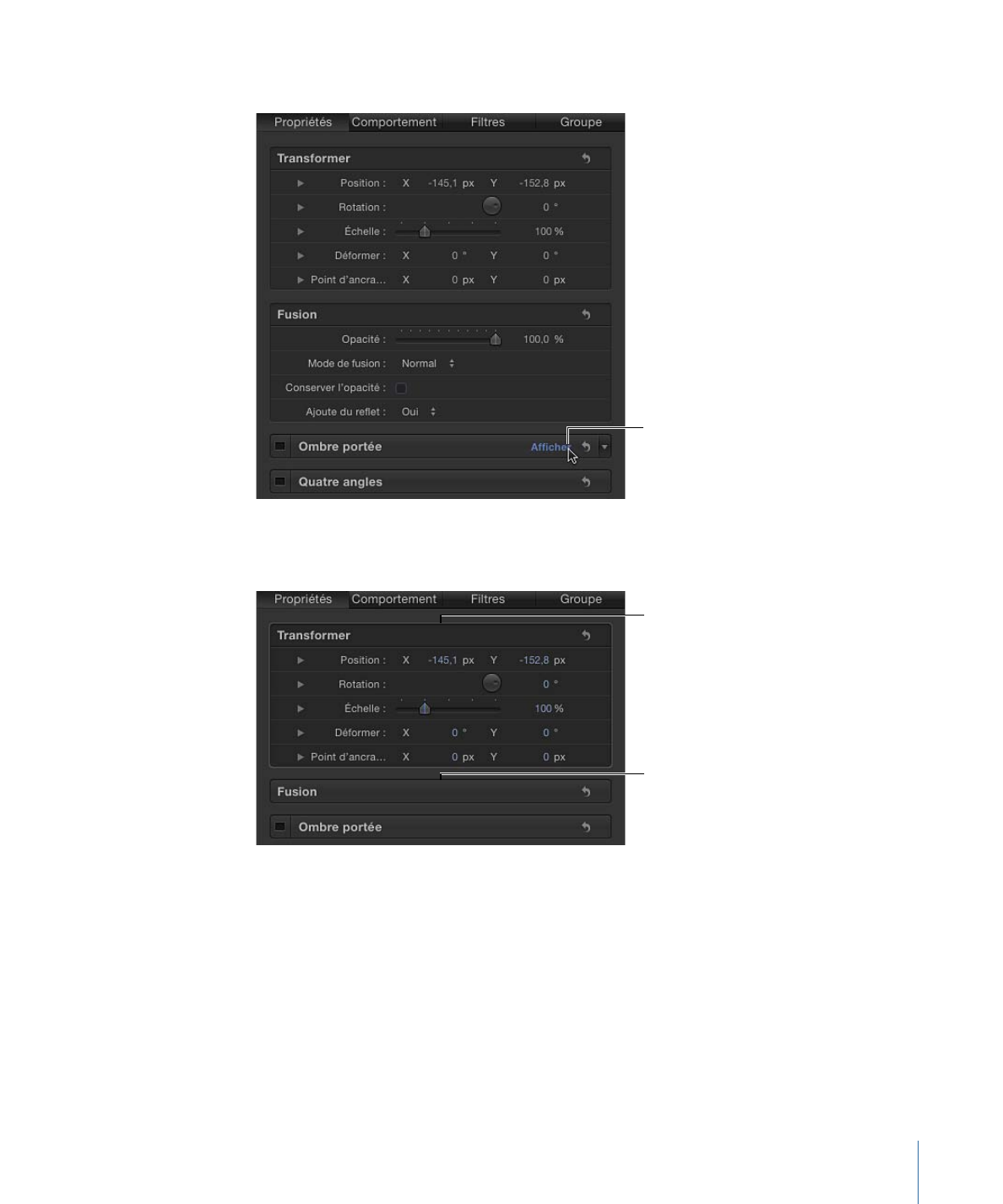
2
Cliquez sur Afficher pour faire apparaître les paramètres ou sur Masquer pour les cacher.
Cliquez pour afficher
ou masquer un
ensemble de
commandes.
Pour afficher ou masquer un groupe de commandes au moyen d’un double-clic
µ
Double-cliquez dans la zone vide d’une rangée contenant un nom de groupe.
Double-cliquez pour
afficher ou masquer
l’ensemble de
commandes.
Double-cliquez
pour afficher ou
masquer
l’ensemble de
commandes.
47
Chapitre 2
Interface de Motion